Windows: Ordner verstecken
Wie versteckt man einen Ordner in Windows?
Ich poste hier zwei Anleitungen, beide gelten für Windows XP, Windows Vista, Windows 7, Windows 8. Die erste Anleitung beschreibt das einfache verstecken von Ordnern, die zweite ist für "Fortgeschrittene" (eis dann etwas komplizierter diese Ordner zu finden)
So versteckt man einen Ordner auf die *einfache Weise:*
Klicke mit der rechten Maustaste auf den Ordner und dann auf "Eigenschaften"
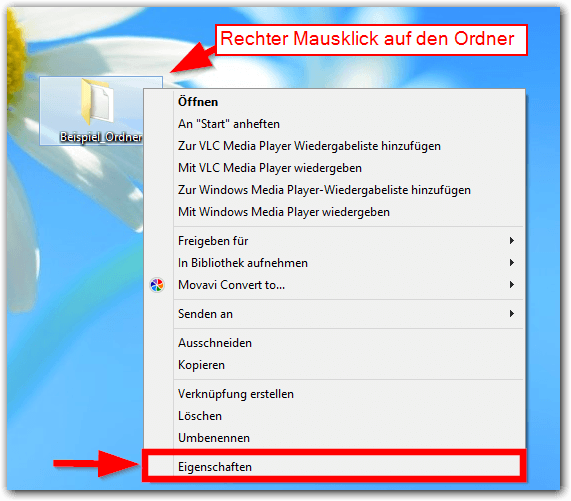
Setzte nun das Häkchen bei "Versteckt" und klicke auf "OK"
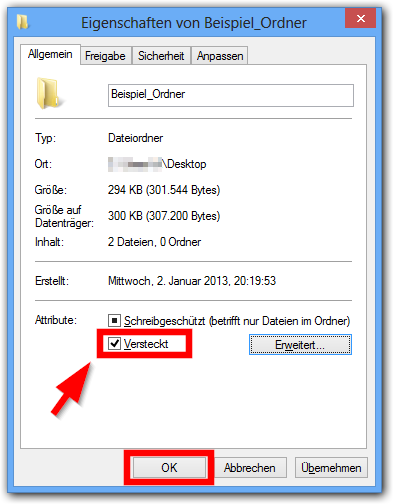
Im nächsten Fenster wähle "Änderungen für diesen Ordner, untergeordnete Ordner und Dateien übernehmen"
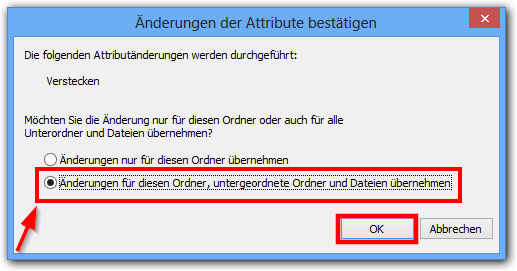
Wenn man vorher die allgemeinen Ordneroptionen so eingestellt hat, dass die Versteckten Ordner nicht angezeigt werden (z.B. Anleitung für Windows 8), dann ist dieser Ordner nicht mehr sichtbar

Anleitung für Fortgeschrittene:
Falls derjenige, der die versteckten Ordner nicht sehen soll eine Ahnung von den Ordneroptionen hat und die unsichtbaren Ordner wieder sichtbar machen kann, dann kann man eine höhere Hürde aufbauen. Wandle die zu versteckenden Ordner und Dateien in Systemordner um.
Öffne das Ausführen-Fenster mit der Tastenkombination: Windows-Taste + R
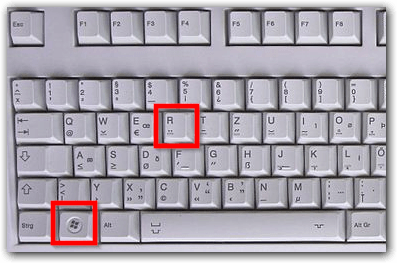
Gebe den Befehl cmd ein und klicke "Enter"
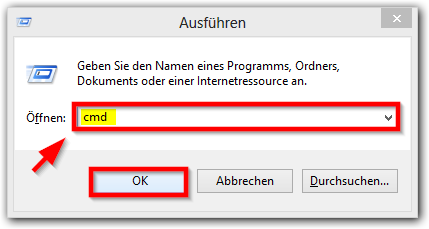
Es öffnet sich die Eingabeaufforderung. Gebe jetzt folgenden Befehl ein
attrib +s +h "C:\Users\Beispiel_Benutzer\Desktop\Beispiel_Ordner"
wobei dieser Pfad C:\Users\Beispiel_Benutzer\Desktop\Beispiel_Ordner, der Pfad zu deinem Ordner ist.

Jetzt ist dieser Ordner unsichtbar und wird erst sichtbar, wenn man in den Ordneroptionen bei "Geschützte Systemdateien ausblenden (empfohlen)" den Haken setzt
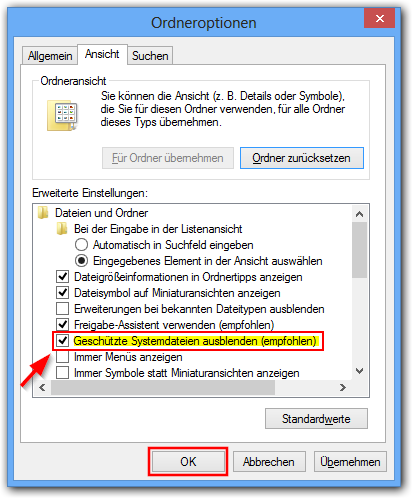
Möchte man den Ordner wieder zum Standard-Ordner machen, dann wiederhole den Befehl, mit dem unterschied, dass man statt plus +h +s jetzt minus -h -s einsetzt, also
attrib -s -h "C:\Users\Beispiel_Benutzer\Desktop\Beispiel_Ordner"
